WhatsAppグループのプライバシー設定をAndroidで変更する方法

- WhatsAppの[設定]→[アカウント]→[プライバシー]→[グループ]で、誰があなたをグループに追加できるかを制限できます。
- 選択肢は「全員」「自分の連絡先」「自分の連絡先を除く…」の3つ。即効で不適切な追加を防げます。
- ブロックやグループを退出する代替手段、招待リンクの扱い、よくあるトラブル対処も後述します。

このガイドは、知らない人や不適切な相手にWhatsAppグループへ勝手に追加されるのを防ぎたい人向けです。Android向けの手順を中心に、iOSでの手順、代替方法、実務的なチェックリスト、トラブルシューティングをわかりやすくまとめています。
重要用語の定義: WhatsAppの「グループ」は複数人で会話するチャットルームです。招待リンクはURL経由でグループに参加できる仕組みです。
Androidでグループへの追加を制限する手順
- 最新版のWhatsAppをGoogle Playからインストールまたはアップデートします。
- WhatsAppを起動します。
- 画面右上の「︙(三点)」アイコンをタップします。
- メニューから「設定」を選びます。
- 「アカウント」をタップし、次に「プライバシー」を選択します。
- 「グループ」を選択します。
- 表示される3つの選択肢から希望のものを選びます:
- 全員: 誰でもあなたをグループに追加できます(初期設定)。
- 自分の連絡先: あなたの連絡先に登録されている人だけが追加可能です。
- 自分の連絡先を除く…: 特定の連絡先を除外して、その他の連絡先のみ追加を許可します。
選択後の挙動
- 「自分の連絡先」を選ぶと、連絡先に登録された相手は直接あなたをグループに追加できます。
- 「自分の連絡先を除く…」を選ぶと、特定の人に対して追加の制限がかかります。除外した人は直接追加できませんが、グループ招待リンクを送ることはできます。
iOSでの同手順
- App StoreからWhatsAppを最新版に更新してください。
- ホーム画面でWhatsAppを開きます。
- 画面下の「設定」をタップします。
- 「アカウント」→「プライバシー」→「グループ」の順に進みます。
- Androidと同じ3つの選択肢から選んで設定を確定します。
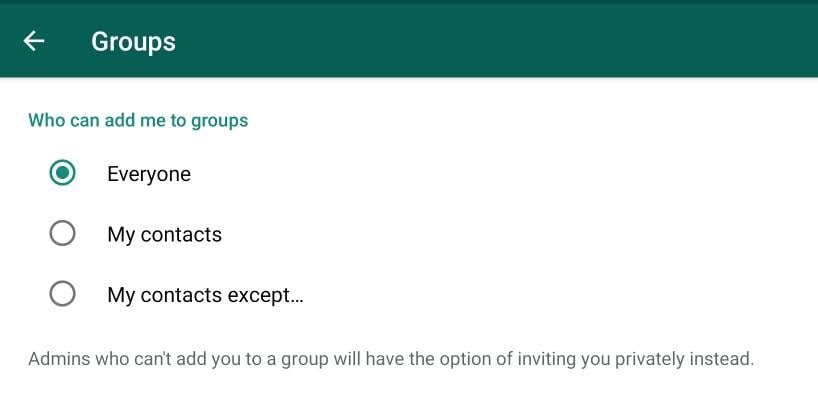
重要
- デフォルトは「全員」です。設定を変更しないと誰でもあなたをグループに招待できます。
- 「自分の連絡先を除く…」で除外した相手は、直接の追加はできませんが、招待リンクを送ってグループに参加させる方法は残ります。招待リンク経由を完全に防ぐには、招待リンク自体の扱いに注意が必要です。
代替アプローチ(状況に応じて使い分け)
- 相手をブロックする: 特定の個人からの連絡や招待を根本的に遮断したい場合に有効です。ただし相手との既存の会話も見えなくなります。
- 不要なグループを退出する: 既に追加されてしまった場合はグループを退出し、必要なら管理者に連絡して再招待を拒否してもらいます。
- 招待リンクの注意喚起: 共有された招待リンクは第三者にも渡ります。信頼できる相手からのみ受け取るようにしましょう。
いつこの対策が効かないか(反例)
- 招待リンクを受け取り自ら参加した場合: 設定は直接追加を制限しますが、自分でリンクを踏んで参加した場合は適用されません。
- 電話番号を変えた、あるいは新しい番号で連絡先に追加された場合: その番号が連絡先に入っていれば追加可能になります。
- 管理者がグループ設定を変えて招待リンクで多数を誘導する場合: 個別設定だけでは完全に防げないケースがあります。
実務的なチェックリスト(役割別)
- 一般ユーザー:
- 設定→アカウント→プライバシー→グループを確認
- 基本は「自分の連絡先」を推奨
- 不審な招待リンクは開かない
- セキュリティ担当/IT管理者:
- 社内のWhatsAppポリシーを定める(招待リンクの取り扱いなど)
- 問題発生時の連絡フローを周知
- パワーユーザー:
- 重要な連絡はグループではなく個別メッセージや公式チャネルで送る
- 必要に応じてブロックリストを管理
ミニ・メソドロジー:設定の見直し手順(3分)
- WhatsAppを開く→設定→アカウント→プライバシー→グループに進む。
- 現在の選択肢を確認して必要なら変更。
- 既に加入している不要グループは退出し、原因となった連絡先を必要なら除外またはブロック。
トラブルシューティング(よくある質問)
Q: 設定を変えても招待が来る。なぜ? A: 直接追加を制限しても、相手が招待リンクを送ればあなたが自分で参加しない限りは追加されません。相手が既にあなたを連絡先に登録している場合は「自分の連絡先」では追加できます。
Q: 招待リンクを受け取ってうっかり参加してしまった場合は? A: グループに入りたくない場合はすぐに退出し、必要なら管理者やメンバーに事情を伝えて再招待を控えるように依頼してください。
Q: 仕事用と私用で設定を分けたい。番号を分けるべき? A: 番号を分けるのは有効です。連絡先を分離することで誤追加を防げますが、運用コストが増える点は考慮してください。
1行用語集
- グループ: 複数人でやり取りするチャットルーム。
- 招待リンク: グループ参加用のURL。
- 連絡先: 電話番号やプロフィールを保存した相手。
まとめ
- WhatsAppの[プライバシー]→[グループ]設定で、だれがあなたをグループに追加できるかを簡単に制限できます。
- デフォルトは「全員」なので、不要な追加を避けたい場合は「自分の連絡先」または「自分の連絡先を除く…」に設定しましょう。
- 招待リンクや新しい電話番号、ブロックなどの事情により完全に防げないケースもあるため、ブロックや退出などの代替策を組み合わせて運用するのが実務的です。
他の関連記事:
- 5 Best WhatsApp Mods for Android
- How to Bolden, Strikethrough, Monospace, and Italicize Text in WhatsApp?
- New WhatsApp Update Lets Users to Add Contacts Using Profile QR Codes
著者
編集



